Page 1

Uživatelská příručka
Digitální hudební přehrávač
MP350
Page 2
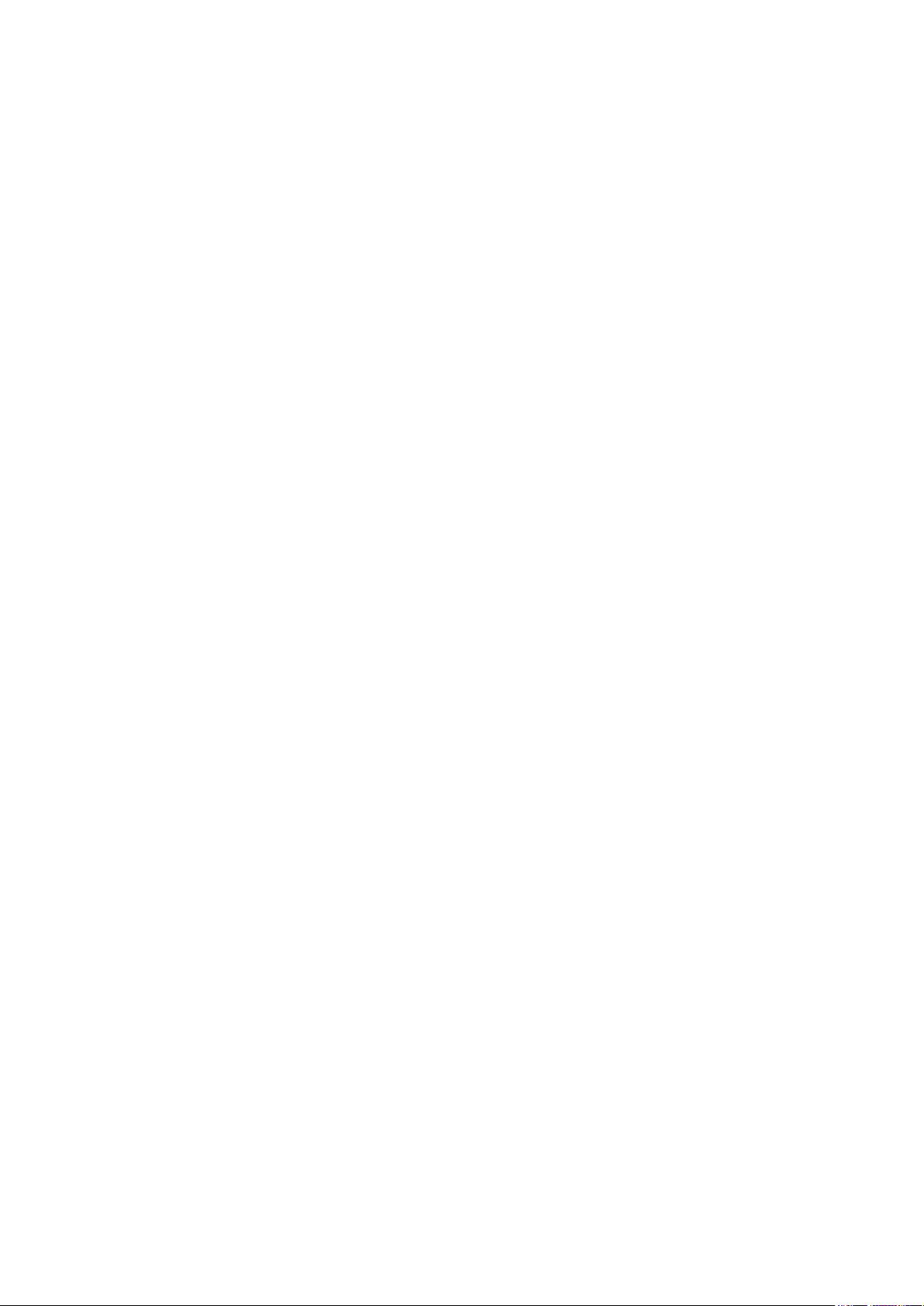
2
Obsah
Obsah ..................................................................................................................... 2
Úvod ...................................................................................................................... 5
Obsah balení .......................................................................................................... 5
Základní popis a vlastnosti ..................................................................................................... 7
Systémové požadavky ............................................................................................................ 7
Bezpečnostní opatření ........................................................................................... 8
Obecné .................................................................................................................................... 8
Záloha dat ............................................................................................................................... 8
Varování – riziko zhoršení (poškození) sluchu ...................................................................... 8
Připomenutí ............................................................................................................................ 9
Ovládací prvky .................................................................................................... 10
Obrazovka přehrávače ......................................................................................... 11
Základní obsluha ................................................................................................. 12
Nabíjení baterie .................................................................................................................... 12
Zapnutí ................................................................................................................................. 12
Vypnutí ................................................................................................................................. 12
Přehrávání ............................................................................................................................. 13
Pozastavení přehrávání (pausa) ............................................................................................ 13
Následující stopa .................................................................................................................. 13
Předcházející stopa ............................................................................................................... 13
Rychlý posun vpřed .............................................................................................................. 13
Rychlý posun zpět ................................................................................................................ 13
Zvýšení hlasitosti .................................................................................................................. 13
Snížení hlasitosti .................................................................................................................. 13
Zpět / Možnosti .................................................................................................................... 13
Uzamčení (Hold) .................................................................................................................. 13
Reset zařízení ....................................................................................................................... 13
Režim Hudba (MUSIC) ...................................................................................... 14
Přehrávání audio souborů ..................................................................................................... 14
Režim opakování .................................................................................................................. 14
Ekvalizér (EQ) ...................................................................................................................... 15
Uživatelské nastavení Ekvalizéru ......................................................................................... 15
Režim SRS WOW ................................................................................................................ 16
A-B Repeat ........................................................................................................................... 16
Přidání souboru do Playlistu ................................................................................................ 17
Texty skladeb (Sync. Lyrics)................................................................................................ 17
Smazání souboru .................................................................................................................. 17
Můj Playlist .......................................................................................................................... 18
Odstranění souboru z Playlistu ............................................................................................. 18
Smazání Playlistu ................................................................................................................. 19
Import Playlistu (*.m3u) ...................................................................................................... 19
Přehrání Playlistu (*.m3u) .................................................................................................... 23
Režim navigace soubory (File Navigator) ........................................................................... 23
Režim Rádio ........................................................................................................ 24
Poslech rádia ........................................................................................................................ 24
Výběr rozhlasové stanice ..................................................................................................... 24
Vyvolání uložené stanice ..................................................................................................... 24
Page 3
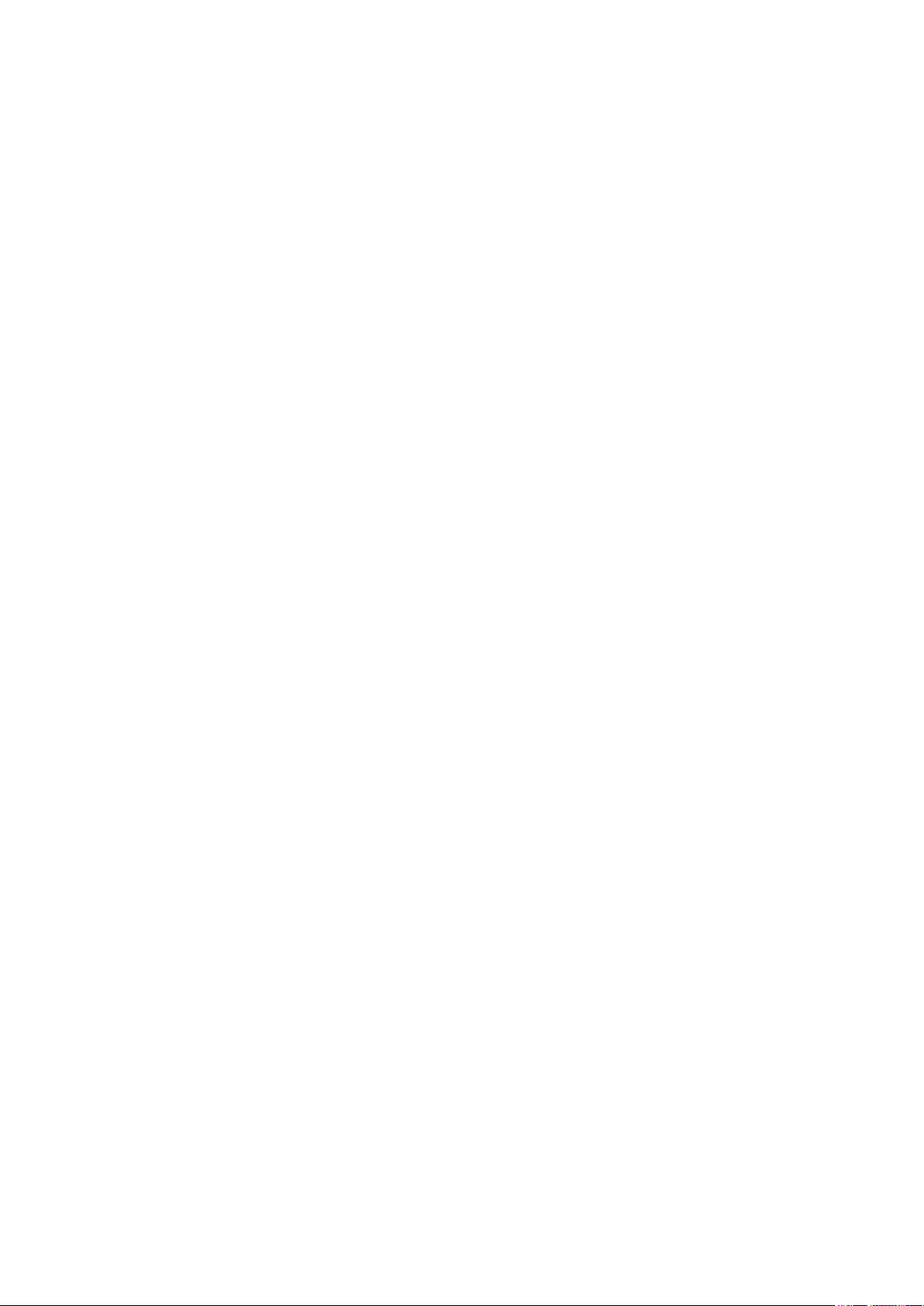
3
Nahrávání z rádia ................................................................................................................. 24
Seznam uložených stanic ..................................................................................................... 25
Uložení naladěné stanice ...................................................................................................... 25
Smazání stanice .................................................................................................................... 26
Smazání všech stanice .......................................................................................................... 26
Automatické vyhledávání (Auto Search) ............................................................................. 26
FM skupiny .......................................................................................................................... 26
Režim Fitness ...................................................................................................... 27
Přehrávání audio souborů ..................................................................................................... 27
Můj Playlist .......................................................................................................................... 27
Přehrávání Playlistu (*.m3u) ................................................................................................ 28
Režim navigace soubory (File Navigator) ........................................................................... 28
Sportovní nastavení .............................................................................................................. 29
Vložení Vaší váhy ................................................................................................................ 29
Typy sportů .......................................................................................................................... 29
Nastavení cílů ....................................................................................................................... 29
Cíl: Stopky ............................................................................................................................ 29
Cíl: Časovač ......................................................................................................................... 30
Cíl: Kalorie ........................................................................................................................... 30
Historie ................................................................................................................................. 30
Typy opakování .................................................................................................................... 31
Shuffle nepřetržitě přehrává všechny dostupné hudební soubory v náhodném
pořadí 31
Režim nahrávání .................................................................................................. 32
Nahrávání hlasu pomocí vestavěného mikrofonu ................................................................ 32
Nahrávání z FM rádia ........................................................................................................... 32
Nastavení (Settings) ............................................................................................ 33
Kvalita záznamu ................................................................................................................... 33
Zisk nahrávky ....................................................................................................................... 33
Úspora energie (Power Saving) ............................................................................................ 34
Sleep timer (režim uspání zařízení) ...................................................................................... 34
Automatické vypnutí zařízení .............................................................................................. 34
Display ................................................................................................................................. 34
Spořič obrazovky (ScreenSaver) .......................................................................................... 35
Kontrast ................................................................................................................................ 35
Limity hlasitosti .................................................................................................................... 36
Nastavení data a času ........................................................................................................... 36
Jazyk ..................................................................................................................................... 37
O produktu (Player Info) ...................................................................................................... 37
Pokračujte stiskem libovolného tlačítka. Navrátíte se do nabídky Nastavení
(SETTINGS).Instalace ovladačů ......................................................................... 37
Instalace ovladačů ............................................................................................... 38
Instalace ovladačů pro XP, Vista, Windows®7 a Windows®8 ............................................. 38
Instalace ovladačů pro Mac® OS X 10.0 nebo novější ........................................................ 38
Instalace ovladačů pro Linux® Kernel 2.4 nebo novější ...................................................... 38
Připojení k počítači .............................................................................................. 39
Přenos souborů do MP350 ................................................................................................... 39
Odpojení od počítače ........................................................................................... 41
Odebrání MP350 z XP, Vista, Windows®7, Windows®8 .................................................... 41
Odebrání MP350 z Mac™ OS 10.0 nebo novějšího ............................................................ 41
Page 4
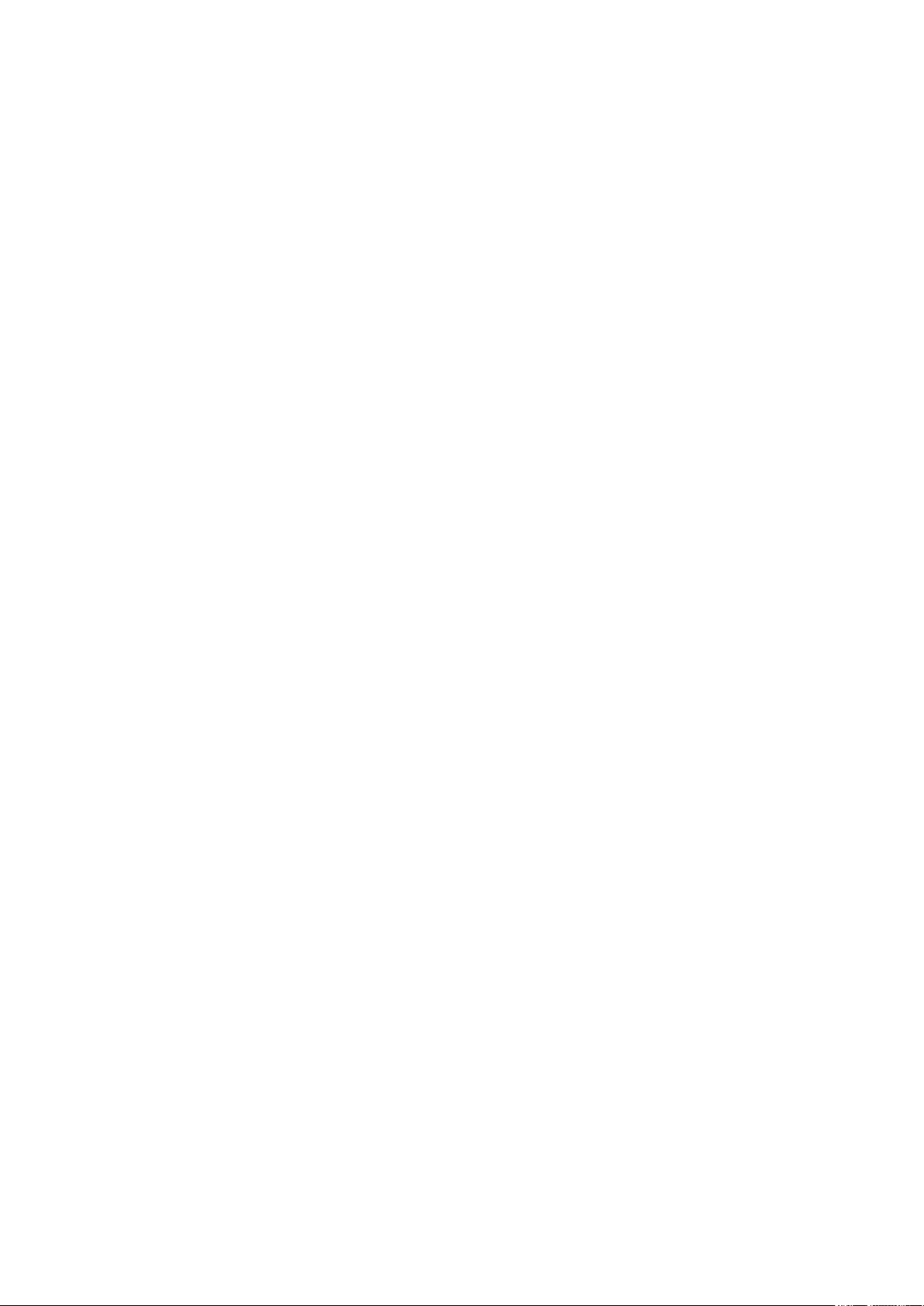
4
Odebrání MP350 z Linux™ Kernel 2.4 nebo novějšího ...................................................... 41
Řešení problémů .................................................................................................. 42
Specifikace .......................................................................................................... 44
Dodávané modely ................................................................................................ 44
Page 5

5
Úvod
Děkujeme Vám, že jste si zakoupili Transcend MP350, MP3 přehrávač nové generace, který
kombinuje všechny výhody lehkého přenosného MP3 přehrávače s přednostmi USB
flashdisku a zahrnuje mnoho dalších vlastností a funkci jako je FM rádio, nahrávání hlasu,
opakované přehrávání vybraného úseku stopy a další. Váš MP350 je vybaven
vysokorychlostním USB 2.0 rozhraním pro rychlejší a velmi snadnou výměnu dat a
hudebních souborů s počítačem. Elegantní MP350 navždy změní Váš pohled na digitální
hudbu.
Obsah balení
Balení MP350 obsahuje následující položky:
MP350
Sluchátka
Micro USB kabel typ B
Šňůrka na krk
Page 6
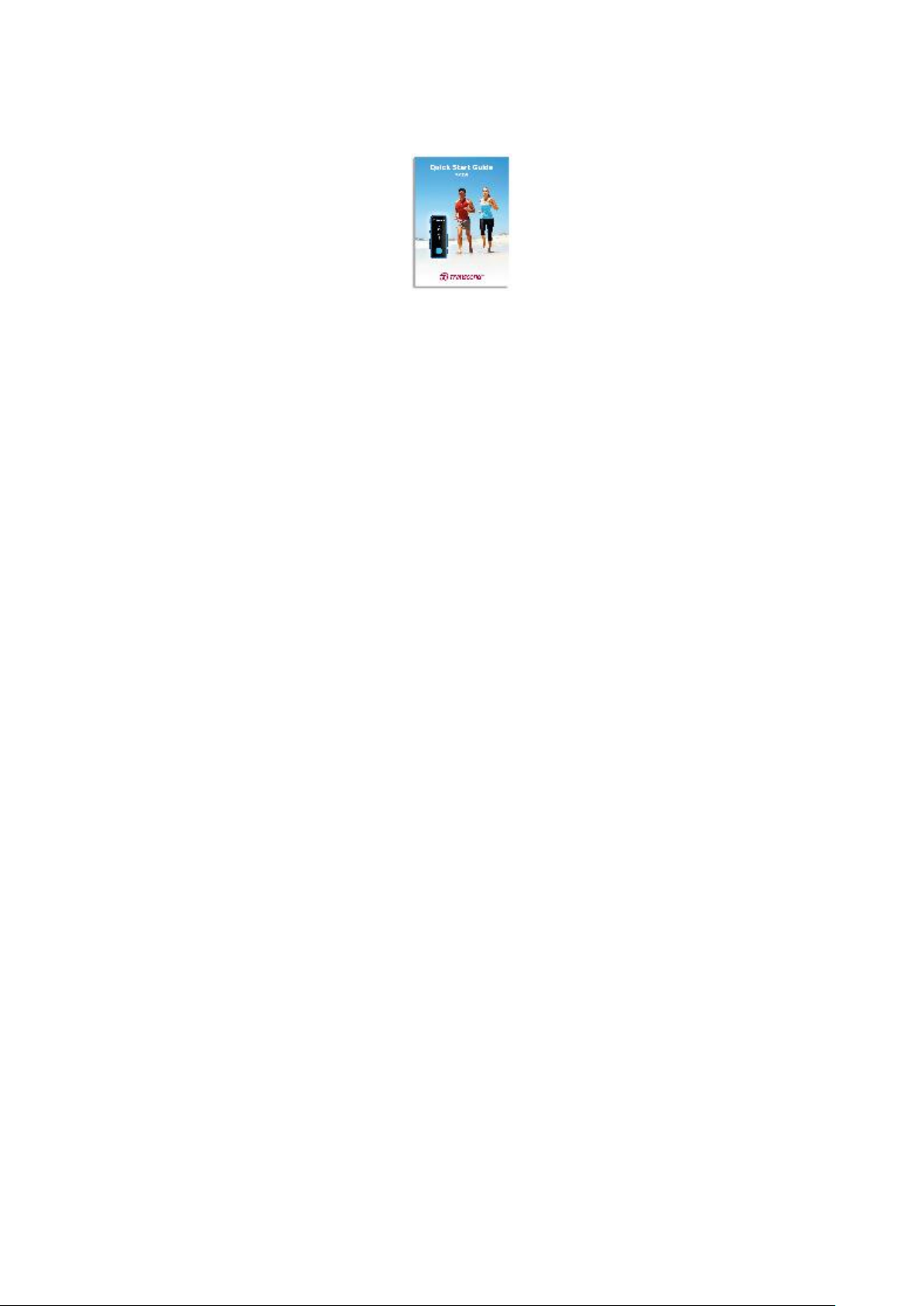
6
Quick Start giude
Page 7
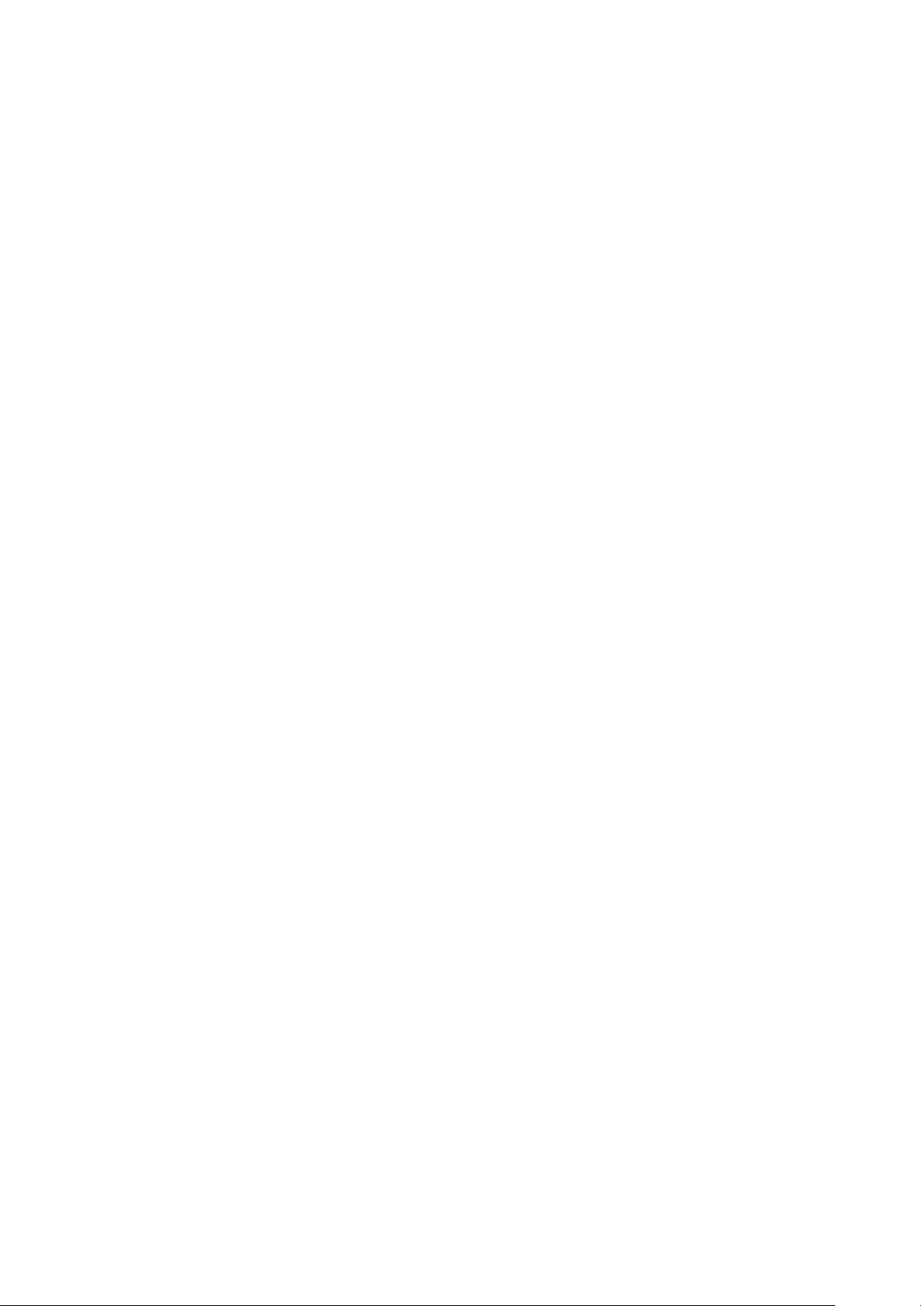
7
Základní popis a vlastnosti
MP3 přehrávač s podporou hudebních formátů MP3, WMA a WAV
OLED displej jasně zobrazující text pod libovolným úhlem při jakémkoliv osvětlení
FM rádio (nahrávání z FM rádia a možnost přednastavení 20 FM rádio stanic)
Vestavěný mikrofon
Vytváření playlistů
Karaoke synchronizované zobrazení textu
Funkce A-B Repeat umožňující nepřetržité přehrávání označené části stopy
Podpora 13 uživatelských jazyků, zahrnující menu, zobrazení jména písně/interpreta, …
Schopnost pracovat jako USB flashdisk pro přenos dat nebo jejich ukládání
Nastavitelný časovač pro vypnutí (sleep timer)
Spořiče obrazovky a funkce automatického vypnutí pro prodloužení životnosti baterie
8 nastavení ekvalizéru, včetně uživatelského USER EQ nastavení
Napájení interní Li-polymer baterií umožní nepřetržité přehráváni hudby po dobu více než
12 hodin*
Vestavěný vysokorychlostní USB 2.0 konektor pro snadné připojení k počítači a rychlý
přenos dat
Zobrazení času a datumu
*Maximálního času přehrávání se dosáhne se spořičem nastaveným na „10-sec/Blank“a
zakázaným „Lyric Sync“.
Systémové požadavky
Stolní počítač nebo notebook s funkčním USB konektorem.
Jeden z následujících operačních systémů (OS):
o Windows® XP
o Windows Vista®
o Windows® 7
o Windows® 8
o Mac® OS 10.0 nebo novější
o Linux® Kornel 2.4 nebo novější
Page 8
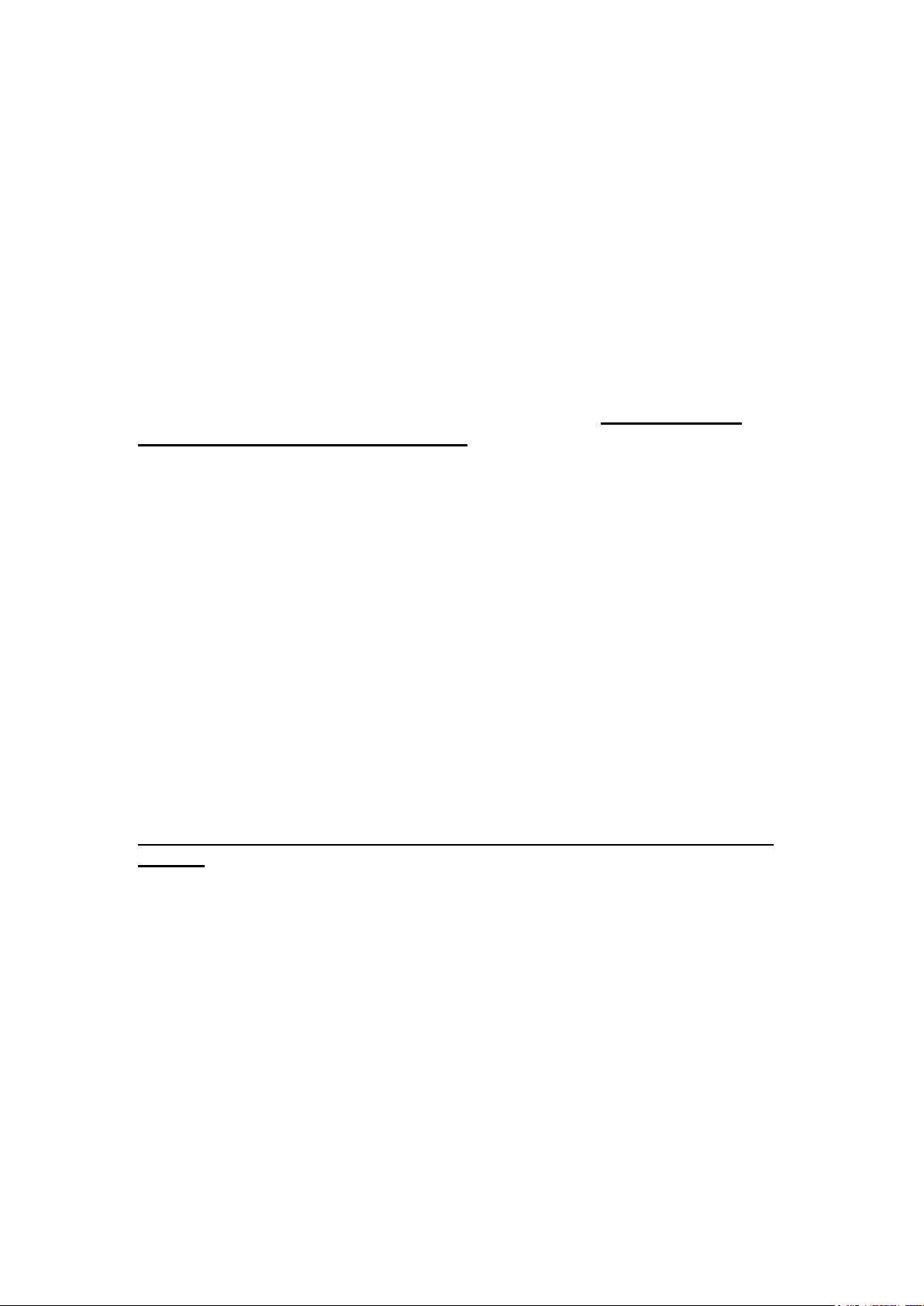
8
Bezpečnostní opatření
Tyto pokyny pro zacházení a bezpečnost jsou DŮLEŽITÉ! Přečtěte si je prosím pozorně a
řiďte se jimi.
Obecné
Opatrně vybalte obsah balíčku.
Ujistěte se před připojením, že USB konektory mají stejný rozměr a tvar – nikdy
neužívejte násilí.
Vždy používejte napájecí adaptér a kabel dodaný výrobcem. Používání nekompatibilních
kabelů může způsobit trvalé poškození Vašeho MP350.
Nikdy nepřipojujte MP350 přes USB hub. Připojení přes USB hub, kam je připojeno více
zařízení může přinášet nedostatečné nebo nestabilní napájení. To může způsobit
poškození Vašeho hudebního přehrávače. Známými problémy způsobenými připojením
přehrávače přes USB hub zahrnují zkrácení doby přehrávání, náhodné resetování a
v nejhorším případě i trvalé poškození firmware přehrávače.
Zamezte styku přístroje s vlhkostí, vodou, či jinou kapalinou.
K očištění vnějšku přístroje nikdy nepoužívejte vlhký nebo mokrý hadřík
Nepoužívejte ani neskladujte Váš MP350 v žádném z následujících prostředí:
o Přímé slunce
o V blízkosti klimatizace, elektrického topení či jiných zdrojů tepla
o V uzavřeném automobilu, který je vystaven přímému slunečnímu záření
Vždy přehrávač odpojte, jakmile je plně nabitý. Nikdy přehrávač nenabíjejte déle než 12
hodin.
Nenabíjejte přehrávač ve velmi teplém prostředí ani nebo vystavený přímému slunečnímu
záření.
Pro udržení co nejdelší životnosti baterie uskutečněte alespoň jeden napájecí cyklus
měsíčně.
Záloha dat
1. Transcend nenese žádnou zodpovědnost za ztrátu dat, či jejich poškození během
činnosti. Pokud se rozhodnete uložit Vaše data na MP350, doporučujeme Vám je
pravidelně zálohovat do počítače nebo na jiné záznamové médium.
1. Pro zajištění rychlého přenosu dat přes vysokorychlostní rozhraní USB 2.0 při používání
MP350 se prosím ujistěte, zda Váš počítač má nainstalovaný příslušný USB 2.0 port a
ovladače. Pokud si nejste jisti, kontaktujte dodavatele počítače či základní desky.
Varování – riziko zhoršení (poškození) sluchu
Opakované nebo pravidelné používání sluchátek s hlasitostí nastavenou nad 80dB může
způsobit klamný dojem, že hladina hlasitosti zvuku je nedostatečná. Uživatelé se proto
mohou pokoušet postupně zvyšovat hlasitost, čímž riskují hladinu zvuku již nebezpečnou
pro jejich sluchové ústrojí.
Abyste ochránili Vaše zdraví a sluch, udržujte hlasitost Vašeho MP3 přehrávače pod
úrovní 80dB a nepoužívejte ho po příliš dlouhou dobu. Přerušte poslech, pokud se dostaví
příznaky jako bolest hlavy, nevolnost nebo porucha poslechu.
Váš MP3 přehrávač má maximální hlasitost 100dB.
MP3 přehrávač i přiložená sluchátka vyhovují Francouzské normě vztahující se
k hudebním Walkmanům (směrnice z 24. července 1998).
Page 9
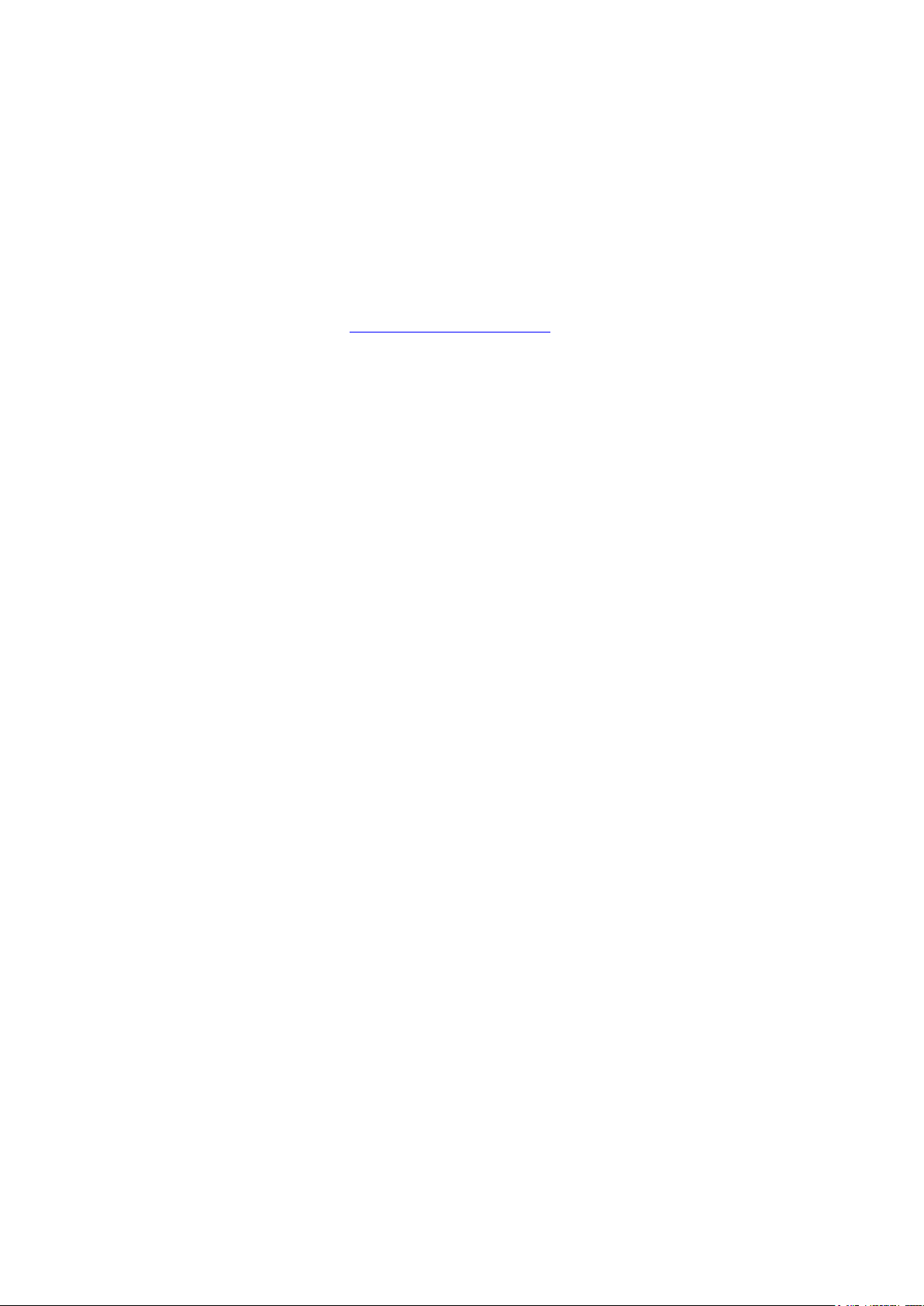
9
Před použitím jiných sluchátek se vždy ujistěte, zda jejich technická specifikace je
kompatibilní s originálními.
Připomenutí
Pokud necháte MP3 přehrávač zapojený v notebooku pracujícím na baterie, přehrávač
bude postupně odebírat energii z baterie notebooku.
Řiďte se procedurou „Bezpečně odebrat hardware“, pokud budete chtít odpojit zařízení od
počítače.
Před prvním použitím přístroje doporučujeme aktualizovat firmware zařízení. Poslední
verzi firmware naleznete na www.transcendusa.com.tw.
Page 10

10
Ovládací prvky
A
Konektor USB 2.0 Hi-Speed
B
Tlačítko pro uzamčení (LOCK)
C
Snížení hlasitosti
D
Bílý monochromatický OLED displej
E
Ovladač Přehrávání/Pauza/Vypnutí
F
Zvýšení hlasitosti
G
Konektor pro sluchátka
H
Mikrofon
I
Předcházející / Rychlý posun vzad
J
Následující / Rychlý posun vpřed
K
Zpět / Možnosti
L
Tlačítko Reset
M
Sportovní klip
Page 11
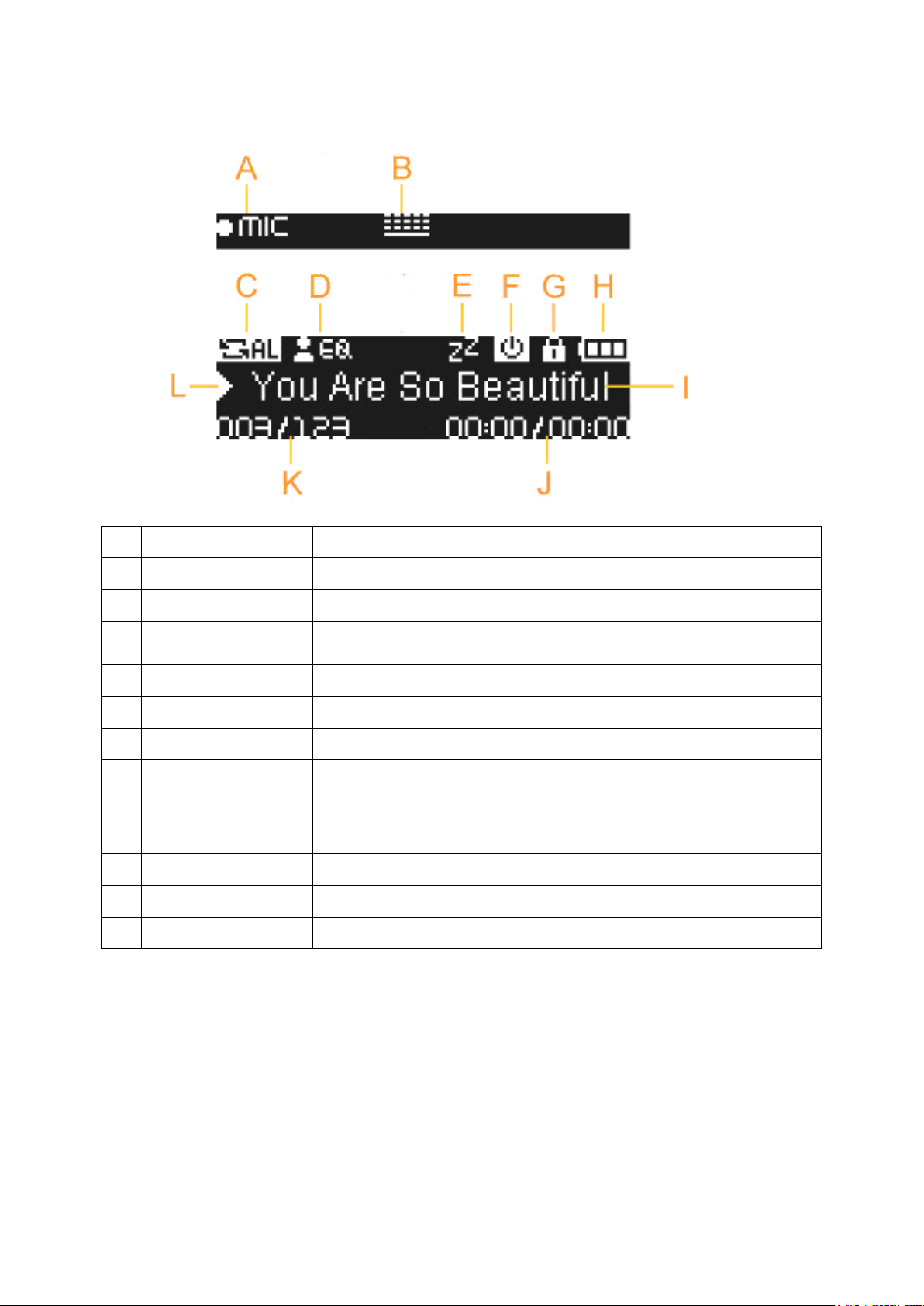
11
Obrazovka přehrávače
Ikona
Údaj
A
Zdroj nahrávání
Vestavěný mikrofon nebo FM rádio
B
Kvalita nahrávání
Zobrazuje kvalitu nahrávání nízká; střední; vysoká
C
Režim opakování
Normální, náhodně, opakovat jednu, vše, opakovat v adresáři,
náhodně v adresáři, A-B Repeat
D
Režim ekvalizéru
Normální, Pop, Rock, Klasika, Jazz, Bass, Uživaelský
E
Režim uspání
Povolení režimu uspání (Sleep)
F
Automatické vypn.
Zapnutí funkce automatického vypnutí
G
Uzamčení
Zobrazuje stav přepínače Hold (ovládací tlačítka uzamčena)
H
Baterie
Zobrazuje stav nabití baterie
I
Album/Umělec/Text
Zobrazuje název alba, umělce, skladby, souboru nebo text
J
Délka skladby
Zobrazuje celkovou délku (čas přehrávání) souboru
K
Číslo stopy
Zobrazuje číslo stopy a celkový počet dostupných skladeb
L
Stav přehrávání
Přehrávání, Pausa, Rychlý posun, Zastavení nebo Nahrávání
Page 12
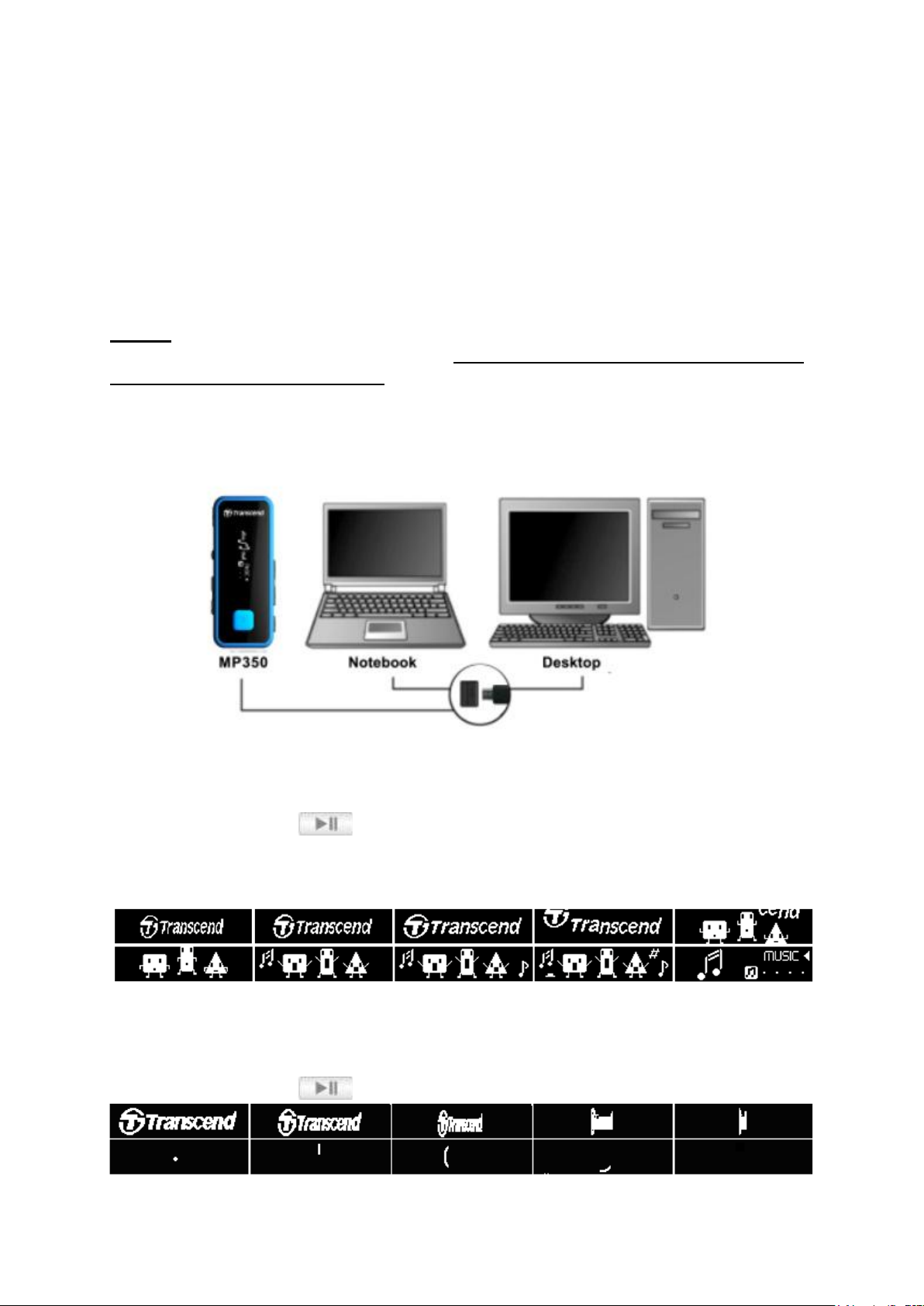
12
Základní obsluha
Nabíjení baterie
Sejměte ochranný kryt USB konektoru MP350 a připojte ho přímo do volného USB portu
Vašeho počítače. Interní baterie přehrávače se začne ihned nabíjet. Zobrazí se indikátor
napájení baterie v pravém horním rohu obrazovky přehrávače. Přehrávač nechte takto
připojený, dokud se indikátor napájení baterie nezastaví.
NIKDY nepřipojujte MP350 přes USB hub nebo externí USB port umístěný např. na
klávesnici, monitoru nebo na jiné periferii. To by mohlo vést k trvalému zničení Vašeho
digitálního hudebního přehrávače.
Při nabíjení baterie připojte MP350 přímo do vestavěného USB portu Vašeho počítače nebo
použijte Transcend USB napájecí adaptér (volitelně).
Zapnutí
Stiskněte a držte tlačítko . Na displeji přístroje se zobrazí animované logo následované
informací o stavu přehrávače. Po úvodní obrazovce se přístroj sám přepne do standardního
režimu a zobrazí se Havní nabídka. Nyní je MP350 připraven k používání.
Zapnutí přístroje trvá několik sekund.
Vypnutí
Stiskněte a držte tlačítko . Na displeji přístroje se zobrazí animované logo.
Vypnutí přístroje trvá několik sekund.
Page 13
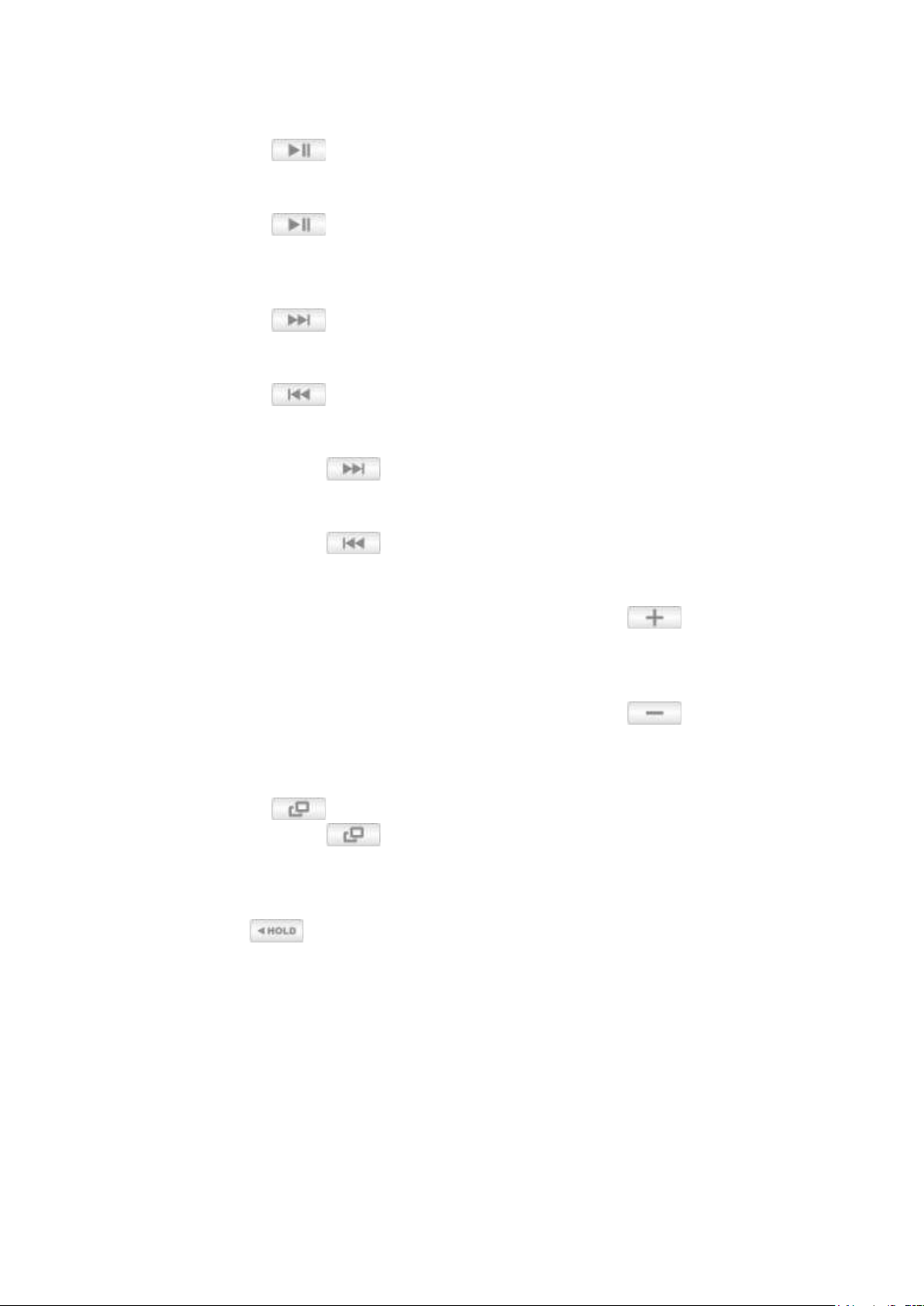
13
Přehrávání
Stiskněte tlačítko k přehrání vybrané hudby nebo nahraného souboru.
Pozastavení přehrávání (pausa)
Stiskněte tlačítko k pozastavení a opětovnému spuštění právě přehrávaného
souboru.
Následující stopa
Stiskněte tlačítko pro přechod na další píseň (stopu).
Předcházející stopa
Stiskněte tlačítko pro návrat na předcházející píseň (stopu).
Rychlý posun vpřed
Stiskněte a držte tlačítko .
Rychlý posun zpět
Stiskněte a držte tlačítko .
Zvýšení hlasitosti
Stiskněte jednou nebo stiskněte a držte ovladač zvýšení hlasitosti , dokud
nedosáhnete požadované úrovně hlasitosti.
Snížení hlasitosti
Stiskněte jednou nebo stiskněte a držte ovladač zvýšení hlasitosti , dokud
nedosáhnete požadované úrovně hlasitosti.
Zpět / Možnosti
Stiskněte tlačítko v jakémkoliv režimu a přesunete se do nabídky předcházející.
Stiskněte a držte tlačítko v režimech Hudba, Rádio, Fitness a přesunete se do
nabídky možností (Options).
Uzamčení (Hold)
Pokud je přepínač v pozici „Zapnuto“ (ON) všechny ovládací prvky MP350 jsou
uzamčeny proti náhodnému stisknutí.
Reset zařízení
Resetovat zařízení můžete stisknutím a přidržením tlačítka RESET po dobu 3 až 5 vteřin.
Page 14
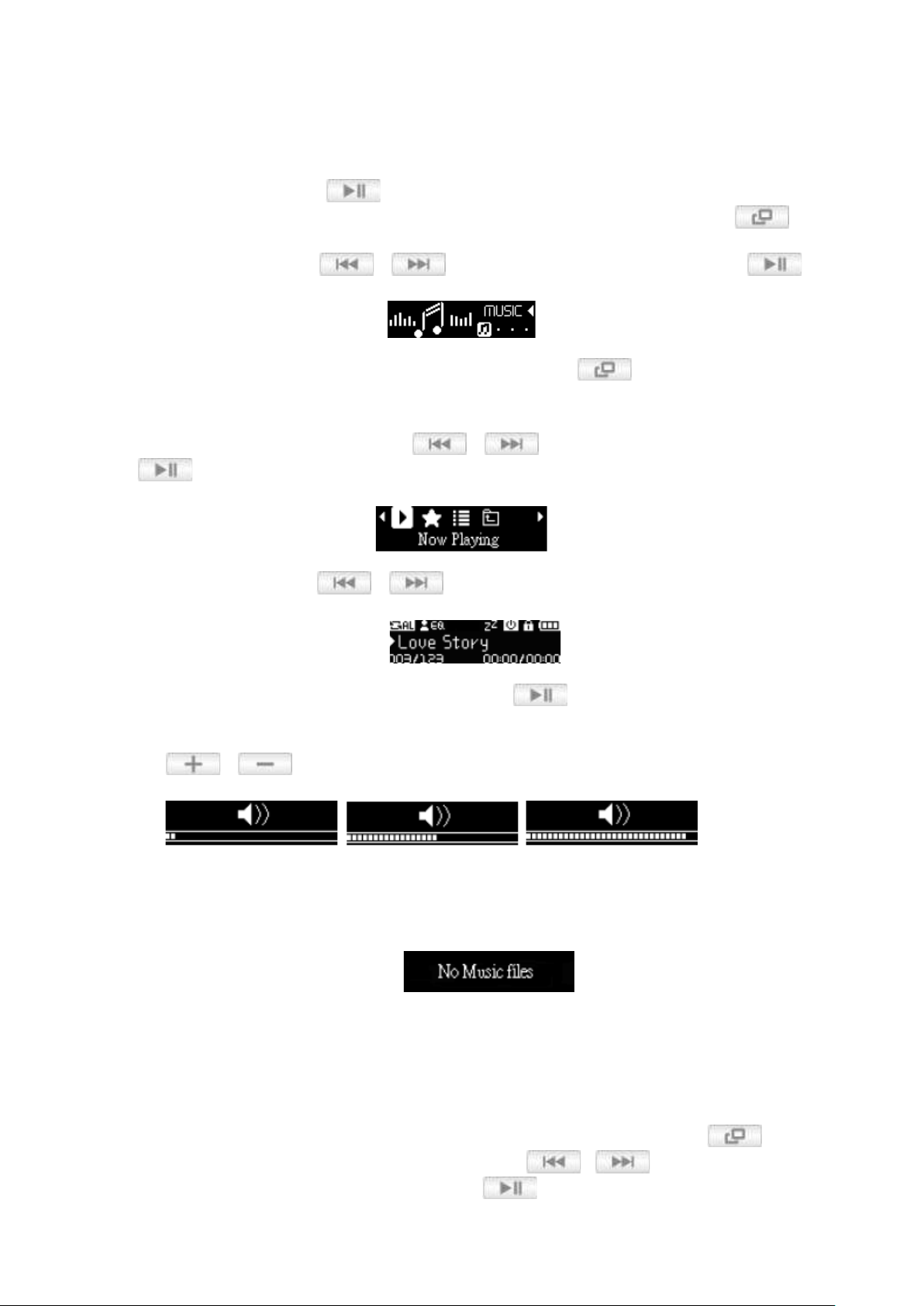
14
Režim Hudba (MUSIC)
1. Stiskněte a držte tlačítko a zapněte jím zařízení. Zobrazí se Hlavní nabídka.
Pokud je MP350 již zapnutý, stiskněte pro vstup do Hlavní nabídky tlačítko .
2. Použijte ovládací prvky a k zvolení „MUSIC“ a stiskněte tlačítko .
3. Pokud chcete opustit nabídku „MUSIC“, stiskněte tlačítko .
Přehrávání audio souborů
1. V režimu „MUSIC“ pomocí tlačítek a zvolte „Now Playing“ a stiskněte
.
2. Pomocí tlačítek a zvolte skladbu, kterou chcete poslouchat.
3. Pro přehrání hudebního souboru stiskněte tlačítko .
o Během přehrávání skladby můžete požadovanou hlasitost nastavit pomocí tlačítek
a .
o V sekci specifikace můžete zjistit, které hudební soubory MP 350 podporuje.
o Pokud nemůže přehrávač najít žádný kompatibilní soubor, zobrazí se na displeji
hláška „No Music Files“.
Režim opakování
Existuje sedm režimů Opakování ze kterých si můžete vybrat: Normální, Náhodné
přehrávání, Opakuj jednu, Opakuj všechny a Normální/Opakuj/Náhodné přehrávání všech
souborů v adresáři.
1. Během přehrávání skladby v režimu MUSIC stiskněte a podržte tlačítko .
2. V nabídce Nastavení (Settings) použijte tlačítka / ke spuštění režimu
„Opakovat (Repeat)“ a stisknutím tlačítka potvrďte.
Page 15

15
3. Použijte dále tlačítka / pro zvolení požadovaného módu opakování a
potvrďte stisknutím tlačítka .
Ekvalizér (EQ)
Můžete si vybrat z osmi módů ekvalizéru: Normal, Pop, Rock, Klasika, Jazz, Soft, Bass a
uživatelské nastavení.
1. Během přehrávání skladby v režimu MUSIC stiskněte a podržte tlačítko .
2. Použijte tlačítka a k vybrání „EQ“ a stisknutím tlačítka
potvrďte.
3. Použijte tlačítka a pro výběr módu ekvalizéru. Pokud právě přehráváte
hudbu, uslyšíte změnu okamžitě ve Vašich sluchátkách.
4. Stisknutím tlačítko potvrďte nové nastavení EQ.
Uživatelské nastavení Ekvalizéru
Uživatelské nastavení Vám umožňuje nastavit 5ti stupňový ekvalizér dle Vašich osobních
preferencí.
1. Použijte tlačítka a k označení ikony „Custom Setting“ a stisknutím
tlačítka potvrďte.
2. Použijte tlačítka a k přepínání mezi 5 úrovněmi: 250Hz, 500Hz, 1kHz,
5.5kHz a 8.2kHz. Volba „ALL“ pohybuje všemi 5 úrovněmi najednou.
3. Stisknutím tlačítek / zvyšujte / snižujete úroveň každého frekvenčního
rozsahu.
4. Stisknutím tlačítka uložíte nové nastavení.
Page 16

16
Režim SRS WOW
Je možno vybírat ze čtyř režimů ekvalizéru:
1. Během přehrávání skladby v režimu MUSIC stiskněte a podržte tlačítko .
2. Použijte tlačítka a k vybrání „SRS WOW“ a stisknutím tlačítka
potvrďte.
o SRS WOW: Dostupný je pouze jeden režim ekvalizéru
Použijte tlačítka a pro výběr SRS WOW a stiskněte
.
o Custom Settings (uživatelské nastavení): Tři režimy ekvalizéru, které umožňují
vlastní nastavení „SRS WOW“ podle Vašich představ.
Použijte tlačítka a pro výběr „Custom Settings“ a
stiskněte .
Použijte tlačítka a pro výběr režimu ekvalizéru a stiskněte
.
Použijte tlačítka a pro nastavení rozsahu od 1 do 10.
Stisknutím uložíte nové uživatelské nastavení EQ.
A-B Repeat
Tato funkce vytváří záložky, aby pak bylo možné opakovat zvolené sekvence.
1. Během přehrávání skladby v režimu MUSIC stiskněte a podržte tlačítko .
2. Použijte tlačítka a k vybrání „A-B Repeat“ a stisknutím tlačítka
potvrďte.
Page 17

17
3. První stisknutím tlačítka označíte začátek požadovaného úseku, který budete
chtít opakovat.
4. Druhým stisknutím tlačítka označíte konec požadovaného úseku, který budete
chtít opakovat.
5. Označená část stopy bude přehrávána v nekonečné smyčce
6. Stisknutím tlačítka funkci A-B Repeat ukončíte.
Přidání souboru do Playlistu
Tato funkce přidá Vaši oblíbenou skladbu do Playlistu
1. V režimu Hudba (Music) během přehrávání skladby stiskněte a držte tlačítko .
Tím otevřete nabídku Možnosti (Options).
2. Pomocí tlačítek / vyberte možnost „Add to My Playlist“a potvrďte volbu
stisknutím tlačítka .
Texty skladeb (Sync. Lyrics)
Tato funkce zobrazuje texty písní (pokud jsou dostupné) souběžně s přehráváním hudby.
Poznámka: Aby zobrazování textu fungovalo, musí být do přehrávače nahrán soubor
typy „.LRC“ stejného jména jako je požadovaná „.MP3“ skladba a umístěn ve stejném
adresáři.
Příklad: Pokud má MP3 soubor název „GM-Last_Christmas.mp3“, musí mít LRC soubor
s textem název „GM-Last_Christmas.lrc“
1. V režimu Hudba (Music) během přehrávání skladby stiskněte a držte tlačítko .
Tím otevřete nabídku Možnosti (Options).
2. Pomocí tlačítek / vyberte možnost „Lyrics Sync“a potvrďte volbu
stisknutím tlačítka .
3. Použijte tlačítka / pro přepínání mezi „YES“ (Povolit) a „No“
(Zakázat) a potvrďte stisknutím tlačítka . Pokud je volba zakázána, budou se
během přehrávání skladby zobrazovat informace o albu, umělci a názvu skladby.
Smazání souboru
Tato funkce smaže soubor z interní paměti.
1. V režimu Hudba (Music) během přehrávání skladby stiskněte a držte tlačítko .
Vstoupíte do nabídky Možnosti (Options).
Page 18

18
2. Pomocí tlačítek / vyberte možnost „Delete File“a potvrďte volbu
stisknutím tlačítka .
3. Pomocí tlačítek / se posuňte na soubor, který chcete smazat a stiskněte
tlačítko .
4. Použijte tlačítko / pro označení volby „Yes“ a stisknutím soubor
trvale smažete nebo zvolte „No“ pro návrat zpět.
Můj Playlist
Pro rychlé a snadné přehrávání Vašich oblíbených skladeb podporuje MP350 Váš vlastní
uživatelský playlist (My Playlist).
1. V režimu Hudba (Music) použijte tlačítka / , zvýrazněte volbu „My
Playlist“ a stiskněte .
2. Pomocí tlačítek / zvolte „My Playlist“ a stiskněte .
3. Pomocí tlačítek / se pohybujte nahoru a dolů seznamem dostupných
skladeb.
4. Zvýrazněte soubor, který chcete přidat do Playlistu a stiskněte .
Odstranění souboru z Playlistu
1. V režimu Hudba (Music) použijte tlačítka / , zvýrazněte volbu „My
Playlist“ a stiskněte .
2. Pomocí tlačítek / zvolte „Remove from List“ a stiskněte .
Page 19

19
3. Pomocí tlačítek / se pohybujte nahoru a dolů seznamem dostupných
skladeb. Zvýrazněte soubor, který chcete vymazat a stiskněte .
Smazání Playlistu
Je nejrychlejší způsob, jak smazat všechny skladby z My Playlist
1. V režimu Hudba (Music) použijte tlačítka / , zvýrazněte volbu „My
Playlist“ a stiskněte .
2. Pomocí tlačítek / zvolte „Clear Play List“ a stiskněte .
3. Pomocí tlačítek / nastavte „Yes“ a pro vymazání Playlistu stiskněte
tlačítko nebo zvolte „No“ a vraťte se zpět.
Import Playlistu (*.m3u)
Pro rychlé a snadné přehrávání Vašich oblíbených skladeb, podporuje MP350 import M3U
playlistů. Do MP350 můžete uložit až 10 různých playlistů se jmény LIST0.m3u, LIST1.m3u,
…
1. Připojte MP350 do volného USB portu Vašeho počítače,
2. Spusťte Windows Media Player a začněte přenos požadovaných písní z MP350 do
seznamu Windows Media Playeru.
Page 20

20
3. Jakmile je Váš playlist kompletní, klikněte nahoře na tlačítko „Neuložený seznam“ a
klikněte na „Ulož seznam jako …“. Tím otevřete dialogový box „Uložit jako“. Proces se
může lehce lišit vzhledem k verzi Vašeho Windows Media Playeru.
Page 21

21
4. Playlist musí být uložen do kořenového adresáře přehrávače MP350. Soubor pojmenujte
podle výše zmíněné konvence LIST0.m3u, LIST1.m3u, … ve formátu m3u.
Page 22

22
5. Bezpečně odeberte MP350 z Vašeho počítače podle kroků, které naleznete v části
„Odpojení od počítače“.
6. V režimu Hudba (Music) použijte tlačítka / , zvýrazněte volbu „Playlist
(*m3u)“ a stiskněte .
7. Pomocí tlačítek / zvolte „Import (*.m3u)“ a stiskněte .
8. Pomocí tlačítek / zvolte seznam s požadovaným číslem, jak jste ho uložili
v kroku 4 a stiskněte .
Page 23

23
Přehrání Playlistu (*.m3u)
1. V režimu Hudba (Music) použijte tlačítka / , zvýrazněte volbu „Playlist
(m3u)“ a stiskněte .
2. Pomocí tlačítek / zvolte „List“ a stiskněte .
3. Pomocí tlačítek / zvolte Playlist (List), který chcete přehrávat a stiskněte
.
4. Pomocí tlačítek / se můžete pohybovat nahoru a dolů seznamem souborů.
Zvýrazněte soubor z playlistu, který chcete přehrát a stiskněte .
Režim navigace soubory (File Navigator)
Souborový navigátor je rychlá a pohodlná cesta pohybování se mezi stopami, soubory a
adresáři.
1. Pro vstup do navigátoru použijte v režimu Hudba (Music) tlačítka / ,
vyberte „File Navigator“ a stiskněte .
2. Na displeji se objeví seznam dostupných souborů nebo adresářů.
3. Pro pohyb mezi nimi použijte tlačítka / .
4. Zvýrazněte soubor, který chcete přehrát a stiskněte .
5. Pro vstup do adresáře nebo podadresáře ho zvýrazněte a stiskněte nebo .
6. Stisknutím tlačítka adresář opustíte.
Page 24

24
Režim Rádio
Poslech rádia
1. Připojte sluchátka . (Sluchátka musí být pro poslech rádia zapojena do přístroje).
2. Stiskněte tlačítko a vstoupíte do Hlavní nabídky.
3. Použijte ovládací prvky a k označení „RADIO“ a stiskněte tlačítko
.
4. Na displeji se zobrazí aktuální FM rádio frekvence.
Při prvním spuštění Rádia bude automaticky naladěno a uloženo do paměti 20 stanic
s nejsilnějším signálem.
Výběr rozhlasové stanice
K manuálnímu nastavení stanice použijte ovládací prvky a (frekvence se
bude měnit po 0.1MHz), dokud nenaladíte požadovanou frekvenci (stanici). Eventuelně
můžete stisknout a držet ovládací prvek nebo pro rychlé automatické
vyhledání následující dostupné stanice.
Vyvolání uložené stanice
1. Pomocí tlačítka můžete procházet jednotlivými uloženými stanicemi.
(CH01~CH20)
Nahrávání z rádia
1. Vyberte stanici (FM frekvenci), kterou chcete nahrávat.
2. Stiskněte a držte tlačítko , dokud se neotevře nabídka Možností (Options).
3. Použijte ovládací prvky a k označení „FM Record“ a stiskněte tlačítko
.
Page 25

25
4. Automaticky vygenerované jméno nahrávaného souboru se zobrazí na displeji.
5. Stisknutím tlačítka nahrávání pozastavíte a jeho opětovným stisknutím opět
nahrávání spustíte.
6. Pro ukončení nahrávání stiskněte tlačítko . Zobrazí se základní obrazovka režimu
Rádio.
o Soubory nahrávané z rádia jsou pojmenovány a číslovány v následujícím formátu:
Rok[MěsícDenF##.WAV], např. 30101F12.WAW by byla 12 FM nahrávka z prvního
ledna 2013.
o Nahrávky z Rádia jsou ukládány do adresáře /RECORD/FM. Nahrávky jsou
přístupné např. prostřednictvím souborového Navigátoru.
o Pro nastavení vzorkovacího kmitočtu pro nahrávání se podívejte do sekce „Setting“
(Nastavení) / „Record Quality“ (Kvalita nahrávání).
Seznam uložených stanic
Tato funkce zobrazí všechny uložené stanice. (CH01~CH20)
1. V režimu RADIO stiskněte a držte tlačítko , až vstoupíte do Hlavní nabídky.
2. Použijte ovládací prvky a k označení „Channel List“ a stiskněte tlačítko
.
3. Zobrazí se seznam všech uložených stanic.
Uložení naladěné stanice
Do paměti přehrávače MP350 můžete uložit až 20 stanic (CH01 až CH20). Postupujte
následovně:
1. V režimu RADIO stiskněte a držte tlačítko , až vstoupíte do Hlavní nabídky.
2. Použijte ovládací prvky a k označení „Save Station“ a stiskněte tlačítko
.
Page 26

26
Smazání stanice
Tato funkce smaže uloženou stanici, která je právě navolena.
1. V režimu RADIO stiskněte a držte tlačítko , až vstoupíte do Hlavní nabídky.
2. Použijte ovládací prvky a k označení „Delete“ a stiskněte tlačítko .
Smazání všech stanice
Tato funkce smaže všechny uložené stanici (CH01 až CH20). Pokud použijete tuto funkci, při
příštím spuštění režimu RADIO, MP350 automaticky začne skenovat dostupné stanice a uloží
20 nejsilnějších.
1. V režimu RADIO stiskněte a držte tlačítko , až vstoupíte do Hlavní nabídky.
2. Použijte ovládací prvky a k označení „Delete All“ a stiskněte tlačítko
.
Automatické vyhledávání (Auto Search)
Tato funkce automaticky naskenuje a uloží 20 nejsilnějších stanic do CH01 až CH20.
1. V režimu RADIO stiskněte a držte tlačítko , až vstoupíte do Hlavní nabídky.
2. Použijte ovládací prvky a k označení „Auto Search“ a stiskněte tlačítko
.
FM skupiny
MP350 umožňuje výběr mezi World FM Band (87.5MHz~108MHz) nebo Japan FM Band
(76.0MHz~90MHz).
1. V režimu RADIO stiskněte a držte tlačítko , až vstoupíte do Hlavní nabídky.
2. Použijte ovládací prvky a k označení „FM Band“ a stiskněte tlačítko
.
3. Dále pomocí tlačítek a zvolte „World FM Band“ nebo „Japan FM
Band“ potvrďte stisknutím tlačítka .
Page 27

27
Režim Fitness
1. Stisknutím tlačítko vstoupíte do Hlavní nabídky.
2. Použijte ovládací prvky a k označení „FITNESS“ a stiskněte tlačítko
.
3. Zobrazí se nabídka FITNESS.
Přehrávání audio souborů
1. V režimu „FITNESS“ pomocí tlačítek a zvolte „START“ a stiskněte
.
2. Pomocí tlačítek a zvolte „Last Playing“ a stiskněte .
3. Pomocí tlačítek a vyberte skladbu, kterou chcete poslouchat.
Můj Playlist
1. V režimu „FITNESS“ pomocí tlačítek a zvolte „START“ a stiskněte
.
2. Pomocí tlačítek a zvolte „My Playlist“ a stiskněte .
3. Pomocí tlačítek a se pohybujte nahoru a dolů seznamem souborů a
zvýrazněte z playlistu skladbu, kterou chcete přehrát a stiskněte .
Page 28

28
Přehrávání Playlistu (*.m3u)
1. V režimu „FITNESS“ pomocí tlačítek a zvolte „START“ a stiskněte
.
2. Pomocí tlačítek a zvolte „Playlist (*.m3u)“ a stiskněte .
3. Pomocí tlačítek a zvolte Playlist, který chcete poslouchat a stiskněte
.
4. Pomocí tlačítek a se pohybujte nahoru a dolů seznamem souborů a
zvýrazněte z playlistu skladbu, kterou chcete přehrát a stiskněte .
Režim navigace soubory (File Navigator)
1. Pro vstup do navigátoru použijte v režimu FITNESS tlačítka / , vyberte
„START“ a stiskněte .
2. Pomocí tlačítek a zvolte „File Navigator“ a stiskněte .
3. Pro pohyb mezi skladbami použijte tlačítka / .
4. Zvýrazněte soubor, který chcete přehrát a stiskněte .
5. Pro vstup do adresáře nebo podadresáře ho zvýrazněte a stiskněte .
6. Stisknutím tlačítka adresář opustíte.
Page 29

29
Sportovní nastavení
1. V režimu FITNESS použijte tlačítka / , vyberte „Sport Setting“ a
stiskněte .
Vložení Vaší váhy
1. V nabídce Sport Setting použijte tlačítka / , vyberte „Body Weight“ a
stiskněte .
2. Pomocí tlačítek / můžete vybírat jednotlivá pole. Nastavte pomocí tlačítek
/ hodnoty každého pole a potvrďte stisknutím .
Typy sportů
1. V nabídce Sport Setting použijte tlačítka / , vyberte „Sport Type“ a
stiskněte .
2. Pomocí tlačítek / zvolte jednu z možností a potvrďte stisknutím .
Nastavení cílů
MP350 má možnost nastavení tří různých typů cílů. (Stopky, Časovač, Kalorie)
1. V nabídce Sport Setting použijte tlačítka / , vyberte „Goal“ a stiskněte
.
Cíl: Stopky
Stopky Vám umožní sledovat uplynulý čas Vašeho cvičení
1. V nabídce Goal použijte tlačítka / , vyberte „Chronograph“ a stiskněte
.
Page 30

30
Cíl: Časovač
Časovač Vám umožní přednastavit požadovaný čas Vašeho cvičení. Jakmile nastavený čas
uběhne, přestane hrát hudba.
1. V nabídce Goal použijte tlačítka / , vyberte „Timer“ a stiskněte .
2. Pomocí tlačítek / můžete vybírat jednotlivá pole. Nastavte pomocí tlačítek
/ hodnoty každého pole a potvrďte stisknutím .
Cíl: Kalorie
Kalorie Vám umožní přednastavit požadované kalorie, které chcete spálit během Vašeho
cvičení. Jakmile je nastavený cíl dosažen, přestane hrát hudba.
1. V nabídce Goal použijte tlačítka / , vyberte „Calorie“ a stiskněte .
2. Pomocí tlačítek / můžete vybírat jednotlivá pole. Nastavte pomocí tlačítek
/ hodnoty každého pole a potvrďte stisknutím .
Historie
MP350nahrává čas a cíl každého cvičení po jeho ukončení. Záznamy si prohlédnete takto:
1. V nabídce FITNESS použijte tlačítka / , vyberte „History“ a stiskněte
.
2. Pomocí tlačítek / se pohybujte seznamem nahoru a dolů.
3. Zvýrazněte záznam, který chcete prohlížet a potvrďte stisknutím .
Page 31

31
4. Stisknutím tlačítka přepínáte mezi zobrazením času a dat cíle.
5. Pomocí tlačítek / přepínáte mezi předchozím / následujícím záznamem.
Typy opakování
V režimu FITNESS si můžete vybrat ze tří možností opakování:
Repeat all postupné přehrávání všech dostupných hudebních souborů
Repeat one nepřetržitě přehrává aktuální/zvolenou skladbu
Shuffle nepřetržitě přehrává všechny dostupné hudební soubory v náhodném pořadí
Page 32

32
Režim nahrávání
MP350 podporuje dva způsoby nahrávání:
Nahrávání hlasu (Voice Recording)
Nahrávání z rádia (FM Recording)
Nahrávání hlasu pomocí vestavěného mikrofonu
1. Stisknutím tlačítka otevřete Hlavní nabídku.
2. Pomocí tlačítek / zvolte „RECORD“ a stiskněte .
3. Na displeji se zobrazí automaticky vygenerované jméno souboru Vaší nahrávky.
4. Pro pozastavení nahrávání stiskněte tlačítko . Opětovným stiskem bude
nahrávání opět pokračovat.
5. Nahrávání ukončíte stisknutím tlačítka . Přehrávač se vrátí zpět do Hlavní
Nabídky.
o Nahrané soubory jsou pojmenovány ve formátu [RokMěsícDenM##.WAV] např.
30113M12.WAW by byla 12 hlasová nahrávka z 13. ledna 2013.
o Hlasové nahrávky jsou ukládány do adresáře /RECORD/MIC. Pro nalezení a přehrání
hlasové nahrávky použijte Souborový Navigátor v režimu MUSIC.
o Pro nastavení vzorkovacího kmitočtu při nahrávání se podívejte do sekce Settings
(Nastavení)/ Record Quality (Kvalita nahrávání).
o Pro nejlepší výsledek nahrávání se pokuste umístit mikrofonu MP350 co nejblíže
zdroji nahrávaného zvuku.
Nahrávání z FM rádia
Podívejte se do kapitoly „Nahrávání z rádia“ v režimu RADIO.
Page 33

33
Nastavení (Settings)
1. Vstupte do Hlavního menu stiskem tlačítka .
2. Použijte ovládací prvky a k označení ikony „SETTINGS“ a stisknutím
tlačítka potvrďte.
3. Pro opuštění nabídky SETTINGS stiskněte tlačítko .
Kvalita záznamu
Kvalita audio nahrávky může být nastavena na nízkou (Low), střední (Medium) nebo
vysokou (High). Avšak čím vyšší kvalitu záznamu zvolíte, tím více místa v paměti bude
potřeba pro uložení výsledného souboru WAV.
1. V nabídce Nastavení (SETTINGS) použijte tlačítka /
pro k označení ikony Režim Nahrávání (Record Mode) a potvrďte stisknutím tlačítka
.
2. Pomocí tlačítek / zvolte „Record Quality“ a potvrďte stisknutím
tlačítka .
3. Použijte tlačítka / pro přepínání mezi „Low“, „Medium“ nebo „High“
a potvrďte stisknutím tlačítka .
Zisk nahrávky
1. V nabídce Nastavení (SETTINGS) použijte tlačítka /
pro k označení ikony Režim Nahrávání (Record Mode) a potvrďte stisknutím tlačítka
.
2. Pomocí tlačítek / zvolte „Record Gain“ a potvrďte stisknutím tlačítka
.
Page 34

34
3. Použijte tlačítka / můžete zvyšovat nebo snižovat Zisk. Po nastavení
na požadovanou hodnotu potvrďte stisknutím tlačítka .
Úspora energie (Power Saving)
V nabídce Nastavení (SETTINGS) použijte tlačítka /
pro k označení ikony Power Saving a potvrďte stisknutím tlačítka .
Sleep timer (režim uspání zařízení)
Tato funkce nastaví časové zpoždění, po kterém se MP350 automaticky vypne nezávisle na
stavu přehrávání.
1. V nabídce Nastavení (Settings) použijte tlačítka a k označení ikony
„Slep Timer“ a stisknutím tlačítka potvrďte.
2. Použijte tlačítka / a vyberte Sleep delay time a potvrďte stisknutím
tlačítka . Přehrávač se po uplynutí nastaveného času, automaticky vypne.
Dostupné časy jsou: Zakázáno (Disable), 15 minut, 30 minut a 60 minut. Jakmile je
nastavený čas dosažen, přehrávač se automaticky vypne.
Automatické vypnutí zařízení
Tato funkce nastaví časové zpoždění, po kterém se MP350 automaticky vypne, pokud
nedojde k libovolnému vstupu uživatele.
1. V nabídce Nastavení (Settings) použijte tlačítka a k označení ikony
„Auto Power Off“ a stisknutím tlačítka potvrďte.
2. Použijte tlačítka / a vyberte časové zpoždění a potvrďte stisknutím
tlačítka . Přehrávač se po uplynutí nastaveného času, automaticky vypne.
Dostupné časy jsou: Zakázáno (Disable), 15 minut, 30 minut a 60 minut. Jakmile je
nastavený čas dosažen, přehrávač se automaticky vypne.
Display
V nabídce Nastavení (SETTINGS) použijte tlačítka /
Page 35

35
pro k označení ikony Display a potvrďte stisknutím tlačítka .
Spořič obrazovky (ScreenSaver)
Tato funkce povoluje/zakazuje spořič obrazovky, můžete zde vybrat typ spořiče a nastavuje
čas, po kterém se funkce automaticky aktivuje. Dostupné spořiče obrazovky jsou:
Blank (čistý) – zobrazuje pouze černou obrazovku pro maximální úsporu baterií
Clock (hodiny) – zobrazuje aktuální čas
1. V nabídce Display použijte tlačítka / k označení ikony „Screen Saver
(Spořič obrazovky)“ a stisknutím tlačítka potvrďte.
2. Použijte tlačítka / a vyberte zpoždění Screen Saver a potvrďte
stisknutím tlačítka . Spořič obrazovky se po uplynutí nastaveného času, pokud
není stisknut žádný ovládací prvek, sám spustí. Dostupné časy jsou: Zakázáno
(Disable), 10 vteřin, 20 vteřin a 30 vteřin.
3. Po nastavení času pro spuštění Spořiče obrazovky, se zobrazí seznam dostupných typů
spořičů.
4. Použijte tlačítka / a vyberte typ Spořiče obrazovky a potvrďte
stisknutím tlačítka .
Kontrast
Kontrast OLED displeje je možné nastavit pro světlejší nebo tmavší zobrazení textu.
Nastavení vyšší hladiny kontrastu má za následek rychlejší vybíjení baterie, zatímco nižší
kontrast znamená delší životnost baterie.
1. V nabídce Display použijte tlačítka a k označení ikony „Contrast“ a
stisknutím tlačítka potvrďte.
Page 36

36
2. Použijte tlačítka a pro zvýšení nebo snížení kontrastu na požadovanou
úroveň.
3. potvrďte stisknutím tlačítka .
Limity hlasitosti
Tato funkce umožňuje povolit/zakázat limity hlasitosti a nastavit maximální limit. Tím
zabráníte překročení určité míry při nastavování hlasitosti.
1. V nabídce SETTINGS použijte tlačítka a k označení ikony „Volume
limit“ a stisknutím tlačítka potvrďte.
2. Použijte tlačítka a a vyberte si z možností „on/off“.
3. Pokud zvolíte „on“ stiskněte jedenkrát nebo stiskněte a držte tlačítka /
dokud nenastavíte požadovaný limit. Poté potvrďte stisknutím tlačítka .
Nastavení data a času
Toto nastavení Vám umožňuje nastavit místní datum a čas.
1. V nabídce Nastavení (SETTINGS) použijte tlačítka / k označení
ikony „Datum a Čas (Date & Time)“ a stisknutím tlačítka potvrďte.
2. Pomocí tlačítek / se pohybujte mezi volbami 12/24Hr, Rok (Year),
Měsíc (Month), Den (Day), Hodina (Hour), Minuta (Minute) a Sekunda (Second).
Volba „12Hr“zobrazí čas pomocí AM a PM, volba „24Hr“ zobrazí čas ve formátu
00:00-24:00.
3. Použijte tlačítka / pro nastavení hodnot v každém poli.
Page 37

37
4. Po nastavení všech hodnot je potvrďte stisknutím tlačítka .
Tip: Stisknutím tlačítka v Hlavní Nabídce můžete zobrazit hodiny přes celý
displej přehrávače.
Jazyk
Přehrávač podporuje 13 jazyků, z kterých si můžete vybrat.
1. V nabídce Nastavení (SETTINGS) použijte tlačítka / k označení
ikony „Jazyk (Language)“ a stisknutím tlačítka potvrďte.
2. Použijte tlačítka / k označení vybraného jazyka. Stisknutím tlačítka
Vaši volbu potvrdíte.
O produktu (Player Info)
Zobrazuje informace o verzi firmware a kapacitě paměti přehrávače MP350.
1. V nabídce Nastavení (SETTINGS) použijte tlačítka / k označení ikony
„O produktu (Player Information)“ a stisknutím tlačítka potvrďte.
Pokračujte stiskem libovolného tlačítka. Navrátíte se do
nabídky Nastavení (SETTINGS).
Page 38

38
Instalace ovladačů
Instalace ovladačů pro XP, Vista, Windows®7 a Windows®8
Žádné ovladače nejsou pro tyto OS potřeba. OS Windows® již mají vlastní ovladače pro
podporu MP350. Připojte zařízení do volného USB portu a Windows® sami nainstalují
potřebné soubory. Nový výměnný disk s nově přiřazeným písmenem se objeví v okně Tento
počítač (Počítač).
Instalace ovladačů pro Mac
Žádné ovladače nejsou pro tento OS potřeba. Připojte zařízení do volného USB portu a
počítač zařízení automaticky detekuje.
®
OS X 10.0 nebo novější
Instalace ovladačů pro Linux® Kernel 2.4 nebo novější
Žádné ovladače nejsou pro tento OS potřeba. Připojte zařízení do volného USB portu a
nainstalujte.
1. Nejprve vytvořte adresář pro MP350.
Příklad: mkdir/mnt/MP350
2. Nainstalujte zařízení
Příklad: mount –a –t msdos/dev/sda1/mnt/MP350
Nikdy neformátujte MP350 ve Windows.
Page 39

39
Připojení k počítači
Přenos souborů do MP350
Pokud chcete používat MP350 k poslechu jiné hudby než z rádia, musíte do přehrávače
přenést hudební soubory. Když je MP350 připojen k počítači, je uzamčený pouze pro přenos
souborů. Nebude možné v tuto dobu přehrávat nebo nahrávat žádnou hudbu. Když budete
chtít přehrávat hudbu, odpojte MP350 od počítače.
1. Sejměte z konektoru USB Vašeho MP350 ochrannou krytku a zasuňte Micro-B
konektor přímo do volného USB portu Vašeho počítače. Jakmile je zařízení spojeno
s počítačem, započne nabíjení baterie a MP350 může být používán pouze k přenosu
souborů.
2. Na displeji přístroje se po připojení zobrazí zpráva „CONNECTED (Připojeno)“.
V tuto chvíli můžou být přenášeny soubory do přehrávače.
o Pokud je MP350 připojen k počítači, není možné přehrávat nebo nahrávat
žádnou hudbu.
3. Pokud používáte OS Windows®, zobrazí se v okně Počítač nový Výměnný disk,
kterému je přiřazeno další písmeno v pořadí.
Page 40

40
4. Vždy odpojujte MP350 od počítače pomocí ikony z nástrojové lišty Windows
umístěné v pravém dolním rohu „Bezpečně odebrat hardware“.
5. Po dobu přenášení souborů do přehrávače je na displeji zobrazena zpráva „WRITING
(Zapisuji)“. Po úspěšném přenosu všech souborů se opět zobrazí zpráva
„CONNECTED (Připojen)“.
6. Pokud budete kopírovat soubory či adresáře do počítače, na displeji přehrávače se
zobrazí zpráva „READING (načítání)“, která signalizuje přenos souborů do počítače.
Jakmile se na displeji přehrávače opět zobrazí zpráva „CONNECTED (Připojen)“,
jsou soubory úspěšně přeneseny.
NIKDY neodpojujte MP350 během přenášení souborů. Odpojujte ho pouze, pokud
Vás Windows informují o tom, že je to bezpečné.
Page 41

41
Odpojení od počítače
Před odpojením MP350 od počítače se vždy přesvědčte, že na displeji
přehrávače není zobrazena žádná z následujících zpráv: READING nebo
WRITING. Jinak by mohlo dojít k poškození souborů.
Odebrání MP350 z XP, Vista, Windows®7, Windows®8
1. Klikněte levým tlačítkem myši na ikonku v nástrojové liště.
2. Zobrazí se vyskakovaní okno se zprávou Bezpečně odebrat velkokapacitní zařízení.
Dalším kliknutím potvrďte tuto možnost.
3. Po chvilce se objeví okno s nápisem „Nyní lze hardware bezpečně odebrat“.
4. Odpojte MP350 z USB portu.
Odebrání MP350 z Mac™ OS 10.0 nebo novějšího
1. Drag and drop ikonu disku přiřazenou MP350 do koše.
2. Poté odpojte přehrávač z USB portu.
Odebrání MP350 z Linux™ Kernel 2.4 nebo novějšího
1. Spusťte umount/mnt/MP350 pro odpojení zařízení.
2. Poté odpojte přehrávač z USB portu.
Page 42

42
Řešení problémů
Pokud máte s Vaším přehrávačem MP350 nějaký problém, podívejte se nejprve do níže
uvedených případů. Pokud zde nenaleznete pomoc při řešení Vašeho problému, kontaktujte
prosím Vašeho prodejce, případně využijte našich www stránek (FAQ, Support and services).
Operační systém nedetekuje MP350
Prověřte následující:
1. Je MP350 správně připojen do USB portu? Pokud ne, odpojte ho a znovu připojte.
2. Je MP350 připojen k MAC klávesnici? Pokud ano, odpojte ho a připojte do volného USB
portu Vašeho MACu.
3. Je USB port povolen? Pokud ne, podívejte se do příručky k Vašemu počítači či základní
desce, jak ho povolit.
Potíže se zapnutím
Prověřte následující:
1. Je MP350 připojen k počítači? Pokud ano, odpojte ho.
2. Není vybitá baterie? Pokud ano, dobijte baterii přehrávače.
Nemohu nahrát soubory do MP350
Odpojte MP350 od Vašeho počítače, počkejte okamžik, a pak ho znovu připojte. Pokud toto
nepomůže, podržte cca 3 až 5 vteřin tlačítko „Reset“.
Ovládací tlačítka nefungují
Není přepínač pro uzamčení kláves přepnut do pozice HOLD? Pokud ano, přepněte ho.
Není slyšet přehrávaná stopa
1. Nahráli jste do MP350 nějaké hudební soubory? Pokud ne, musíte tak nejprve udělat z
počítače nebo Internetu. (Podporuje pouze MPEG I Layer 3 a WMA soubory 32Kbps až
320Kbps).
2. Jsou sluchátka správně připojeny do konektoru? Pokud ne, zapojte je.
3. Je hlasitost přehrávání dostatečná? Pokud ne, zvyšujte hlasitost, dokud není dostatečná.
Jméno stopy se na displeji nezobrazuje správně
1. Standardně je jako jazyk MP350 nastavena angličtina. Můžete si nastavit i některý
z dalších jazyků.
2. ID3 tag má při zobrazování na displeji MP350 prioritu. ID3 tag můžete změnit ve
Windows Medai Playeru nebo Winampu.
3. Pokud je ID3 tag stopy prázdný, zobrazí se na displeji pouze jméno souboru.
Nemohu nahrávat hlas ani rádio
Pro zamezení ztráty nahrávaného souboru jsou implementovány dva bezpečnostní
mechanismy.
1. Pokud je zbývající kapacita baterie nižší než 10%, není možné spustit režim Nahrávání.
2. Pokud během nahrávání klesne kapacita baterie pod 10%, MP350 automaticky nahrávku
uloží
Přehrávaná stopa zní přerušovaně
Znovu vložte sluchátka do konektoru a ujistěte se, že jsou dobře připojena.
MP350 se vypíná sám (automaticky)
Page 43

43
MP350 má režim Slep módu, který se chová jako Power Save. Váš MP350 můžete
přednastavit pro automatické vypnutí po 15, 30 nebo 60 minutách. Pro podrobnosti se prosím
podívejte do kapitoly Nastavení (Settings), Sleep.
MP350 nepracuje správně
Pokud Váš přehrávač přestane správně fungovat nebo se zasekává, zkuste ho několikrát
vypnout a znovu zapnout. Pokud tento postup nevyřeší problém, můžete ho resetovat
přidržením tlačítka Reset po dobu 3-5 vteřin. Když ani toto nepomůže, můžete obnovit
Tovární nastavení pomocí funkce Recovery.
Nemohu najít soubor právě zkopírovaný do MP350
Zkopírujte soubor znovu a podívejte se do kapitoly Odpojení od počítače a správně přehrávač
po zkopírování souboru odpojte.
Právě smazaný soubor se stále zobrazuje
Smažte soubor znovu a podívejte se do kapitoly Odpojení od počítače a správně přehrávač po
zkopírování souboru odpojte.
MP350 přestal fungovat po zformátování pod Windows®
Zformátováním MP350 pomocí funkce Windows® „Rychlé formátování“ nebo „Formátování
úplné“ se vymaže jeho standardní formát. Pro obnovení správného formátu musíte na
www.transcenusa.com stáhnout aktualizaci firmwaru pro Váš MP350.
Jak zjistím, jakou verzi Windows Media Playeru používám?
1. Spusťte program Windows Media Player.
2. Klikněte v Menu na Nápověda a zde vyberte volbu O programu Windows Media Player.
3. Verze programu se zobrazí na obrazovce.
Nemohu přehrávat DRM soubory
1. MP350 podporuje pouze hudební formát WMA-DRM10. Přesvědčte se, že se snažíte
přehrát právě tento typ souboru.
2. Použili jste pro přenos hudby do MP350 Music Transfer Protocol?
Sync Lyrics: Proč se mi nezobrazují slova skladby, kterou přehrávám?
Pro podrobnosti o tomto tématu jděte na http://www.transcendusa.com/Support/FAQ, kde se
dozvíte více.
Na displeji se zobrazuje zpráva „Inssufucient Power“
Znamená to, že zařízení dodávající USB napájení pro MP350 nedodává dostatečný nebo
stabilní napětí. Tato zpráva neznamená problémy s přehrávačem. Připojením přehrávače
přímo do USB portu by tyto problémy měly zmizet.
Page 44

44
Specifikace
Rozměry (D x Š x V) 67mm x 26.5mm x 11.7mm (bez klipu)
Váha 22g (včetně Li-Ion baterie)
Hudební formáty MP3, WMA a WAV
Nahrávací formát IMA_ADPCM (WAV)
Životnost baterie až 12 hodin přehrávání hudby (plně nabitá baterie)
Poměr komprese 32Kbps až 320 Kbps
Odstup přeslechu >= 90dB
Certifikáty CE, FCC, BSMI
Záruka 2 roky
Specifikace výše uvedené se mohou bez předchozího upozornění změnit.
Dodávané modely
Popis produktu Velikost paměti Transcend P/N
MP350 8GB TS8GMP350B
Transcend Information, Inc.
http://www.transcend-info.com
Logo Transcend je registrovaná ochranná známka společnosti Transcend Information, Inc.
Všechna loga a značky jsou ochranné známky příslušných společností.
